Lors de l’arrivée d’une notification pour une appli ou encore un messages, votre Razer Phone 2 émet une sonnerie. Au fur et à mesure du temps, on sera dérangé par cette sonnerie et on voudrait la changer. Ou alors par moment on voudrait discerner la sonnerie d’un messages de celle d’une appli. Dans cet article on va vous apprendre comment paramétrer une sonnerie de notifications ou bien importer de nouveaux sons. Finalement vous allez voir comment personnaliser cette sonnerie de notifications avec une application depuis votre Razer Phone 2.
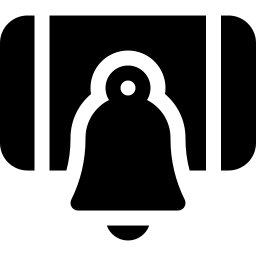
Comment choisir les sons de notifications sur Razer Phone 2?
Effectivement vous avez la possibilité de personnaliser la sonnerie d’une notification à l’intérieur de votre portable Android. Pour paramétrer ce son, vous allez devoir respecter ces indications:
- Rendez-vous dans les paramètres de votre Razer Phone 2
- Choisissez Sons et Vibrations
- Après cela cliquez sur Sonnerie des notifications ou encore Sons des notifications
- Vous pourrez de cette façon accéder à une liste de sons pour les notifications et les tester afin de sélectionner celui qui vous correspondra.
- Pour confirmer cliquez sur le son choisi puis revenez en arrière dans le menu OU cliquez sur OK
C’est bon à partir de maintenant vous allez pouvoir entendre une autre sonnerie lors d’une nouvelle notification.
Quelle est la technique pour ajouter un nouveau son pour les notifications à l’intérieur de votre Razer Phone 2?
Par moment les sonneries proposées pour les notifications ne vous plairont pas et vous souhaiterez ajouter votre propre son pour les notifications. Quelle est la technique pour personnaliser la sonnerie des notifications?
- Il faut avoir sélectionné et téléchargé le son sur votre PC
- En second lieu il faudra connecter votre Razer Phone 2 à votre ORDINATEUR
- Si vous n’avez aucune idée de comment transférer des fichiers depuis votre PC vers votre Razer Phone 2, lisez notre article.
- Copiez le son choisi dans votre ORDINATEUR
- Rendez-vous dans dans l’explorateur Windows ou Mac votre Razer Phone 2
- Après cela collez cette sonnerie dans un dossier de votre Razer Phone 2 qui se nomme Notifications
- Déconnectez votre Razer Phone 2 de votre Pc
Quelle est la technique pour personnaliser la sonnerie des notifications avec une application?
Vous pouvez installer des applis qui vont vous permettrent d’avoir de nouvelles sonneries de notifications ainsi que de discerner le son des notifications pour les applications de celui pour les textos.
Vous pouvez sélectionner une appli comme Notifications Ringtones que vous allez pouvoir installer sur votre Razer Phone 2. Cette appli va vous permettre de sélectionner des sonneries pour vos notifications comme des sons d’animaux ou électroniques. Vous pourrez également choisir des sonneries différentes pour vos appels et pour votre alarme.
Télécharger cette appli depuis le Google Playstore et installez-la. Après ouvrez cette application puis sélectionnez la sonnerie qui vous plaît et appuyer dessus. Vous aurez le choix par la suite pour choisir sur quel type de sonnerie il devra fonctionner:
- Sonnerie de téléphone
- Alarme
- Notifications
- Contacts
Il y a des applis qui vont être spécifiques aux sonneries pour Whatsapp .
Dans le cas contraire, si vous ne voulez plus voir apparaître les notifications de certaines applications sur votre Razer Phone 2, lisez notre article.
Quelle est la technique pour discerner le son des notifications de celui des messages sur Razer Phone 2?
Vous comprenez à présent comment modifier le son pour les notifications. Mais par moment on aimerait que le son soit différent entre les messages et les notifications d’applications.
On peut télécharger des applis tel que Top sonneries sms gratuit 2021 . Cette appli pourra vous aider à personnaliser une sonnerie pour annoncer un tout nouveau sms sur votre Razer Phone 2. Cette appli offre également des sonneries pour vos coups de fil, votre sonnerie d’alarme ou encore la sonnerie de votre Razer Phone 2.
Dans le cas où vous voulez d’autres infos sur votre Razer Phone 2, on vous invite à jeter un oeil sur les autres articles de la catégorie : Razer Phone 2.


